Pe bara de instrumente, mulți oameni au întâlnit instrumentul Pen, dar nu toți folosesc această funcție, nu sunt familiarizați cu capacitatea sa. Între timp, este foarte util pentru cei care sunt implicați în desenarea și editarea imaginilor. Luați în considerare în articolul nostru instrumentul Pen în Photoshop, cum să utilizați, în ce cazuri puteți aplica. Atunci când se utilizează grafică vectorială. pentru a desena linii clare, a selecta obiecte, a face blanks vector, este convenabil de a utiliza acest instrument.

Vă invităm să studiați principiile de bază
Panoul de instrumente
Faceți clic pe "Pen" din panoul din partea stângă, în partea de sus a panoului de parametri, capacitatea de a configura această funcție. Aici puteți face următoarele.
La început, veți vedea două moduri:
- Forma stratului - aici sunt construite imagini vectoriale;
- Contururile.
În primul dintre aceste moduri, selectați o culoare și puteți desena imediat formele care sunt umplute cu culoarea selectată. Elementul desenat apare pe un strat separat. Se dovedește un strat vector, poate fi modificat-editat în conformitate cu principiile de grafică vectorială. Pe strat veți vedea o pictogramă, arătând pe care veți vedea inscripția "Mască vectorială miniatură" - aceasta înseamnă capacitatea de a lucra cu un obiect vectorial.
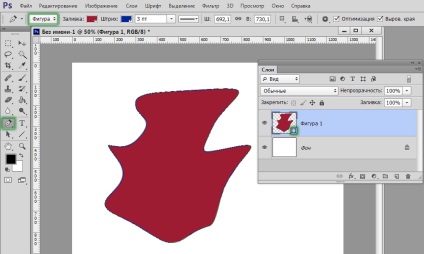
Un nou strat este creat automat atunci când construiți
Atunci când funcționează în al doilea mod, a pus pe un punct de foaie, țineți apăsat butonul stâng al mouse-ului care deține stilou în mână, imaginea este trimisă direct, prin intermediul cărora pot modifica apoi obiectul. Am pus punctul următor, este unit printr-o linie de la primul punct, care deține din nou linia de ghidare. Trageți ghidajele în acele părți în cazul în care aveți nevoie pentru a indoi linia. Cu cât este mai lungă linia de ghidare, cu atât este mai îndoită. Dând clic pe primul punct de referință cu un stylus, închideți calea. Apoi, pot fi efectuate diferite operații pentru a forma o imagine.
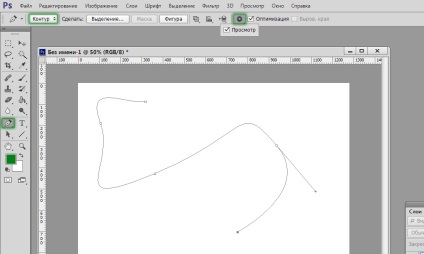
Modul este potrivit pentru desenarea curbelor
Selectarea unei zone
Pixul este utilizat pentru a crea o zonă de selecție în Photoshop.
- Punctând punctele, creați un contur al oricărei imagini, faceți clic în interiorul figurii cu butonul drept al mouse-ului.
- În meniul care apare, faceți clic pe "Formați zona selectată".
- Apare o nouă fereastră, unde puteți specifica imediat raza de umbrire pentru imaginea selectată, activați funcția de netezire a marginilor neuniforme.
- Dacă faceți clic pe OK sau pe Da, formăm o zonă de selecție definită de pix.
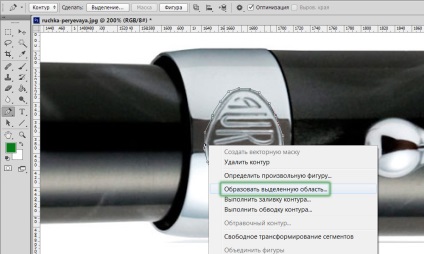
Această funcție va fi utilă pentru lucrul suplimentar cu fotografiile
Stroking cu o perie
Orice obiect construit poate fi urmărit de o pensulă. Creați o cale cu un stylus, dați clic dreapta în interior, selectați funcția "Stroke Out" din meniul care apare.
În noul meniu care apare, vi se dă posibilitatea de a alege cum să dați cursă: cu un creion, o perie, o radieră, un clarificator sau altă metodă. Dacă, de exemplu, selectați o perie, cursa va fi executată în funcție de parametrii stabiliți pentru perie (culoare, grosime). Dacă trebuie să efectuați orice accident vascular cerebral, apăsați în prealabil instrumentul dorit, setați parametrii. Apoi luați stiloul, trageți imaginea în jurul acestuia, selectați funcția de creare a schiței, numită mai sus, și aveți forma selectată obțineți schița cu parametrii specificați.
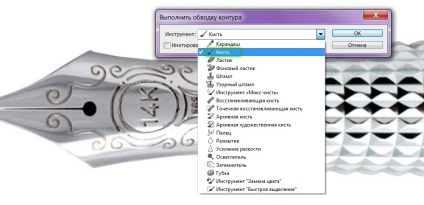
Ca întotdeauna, Photoshop plănuiește cu variabilitatea sa
După ce trasați imaginea în jurul conturului, puteți selecta funcția "Umplere". Obiectul va fi completat cu setul de culori pentru fundal, dacă selectați "Culoare principală" în fereastra apărută. Puteți selecta un model specific pentru umplere. setați modul de amestecare, nivelul de transparență, raza de umbrire, netezirea.
transformare
Funcția "Transformare liberă" formează un pătrat pentru a lucra cu o formă. Schimbându-și poziția, poți să descoști cifra, așa cum ai nevoie.
Prin clic dreapta în interiorul casetei, caseta deschisă cu diferite moduri de transformare: figura de cotitură, înclinarea, distorsionarea, scalarea (creștere sau scădere) pentru a schimba perspectiva sau de a efectua o deformare liberă cu apare o grilă opțională.
Pen gratuit
Acest instrument vă permite să creați în Photoshop diferite curbe pentru desen vectorial. Spre deosebire de modul anterior, stiloul gratuit vă permite să conduceți prin foaia spre ele și să faceți o varietate de imagini fără a utiliza puncte de ancorare. Forma desenată din Photoshop poate fi de asemenea umplută cu culoare, poate crea un accident, selectați sau utilizați funcția "Free transform".
În modul "Pen gratuit", puteți de asemenea să configurați unele setări. Parametrul "Precizie" cu setul de 2-3 pixeli creează conturul netezit, nu neted, la 10 pixeli devine neted.
După ce ați ales parametrul "Magnetic", construiți conturul în conformitate cu același principiu ca și instrumentul "Magnetic Lasso". Pentru parametrul "Magnetic" puteți specifica lățimea în pixeli, contrastul cu fundalul, frecvența punctelor de ancorare. Selectând un astfel de parametru, realizăm un pix și creăm automat puncte de ancorare.
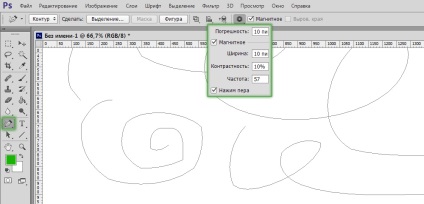
Includeți opțiuni suplimentare
Editarea unei căi
Pentru a lucra cu conturul în Photoshop există un instrument "Adăugați un punct nou". Când treceți peste punct, modul "Arrow" se activează, permițându-vă să schimbați poziția punctului, modificați curbura arcului în segmentele individuale ale imaginii.
Puteți șterge un punct de referință inutil care interferează cu crearea conturului corect, utilizând un instrument special în fereastra Pen.
Mai există încă în Photoshop instrumentul "Angle" în versiunile stilului Pen. Dând clic pe punctul de referință, ștergeți linia de ghidare. Dacă faceți clic a doua oară, vom forma din nou segmentele de ghidare, dar acum jumătățile pot fi desfăcute sub orice unghi, ceea ce oferă mai multe opțiuni pentru modificarea curburii arcului nostru.
Crearea de forme specifice
În partea de sus a barei de opțiuni pentru instrumentul Pen este un set de forme pe care le puteți desena rapid sau puteți crea contururi ale acestor forme pentru zona de selecție. Deci, puteți construi un dreptunghi obișnuit, un dreptunghi cu colțuri netezite, un cerc, un poligon cu un număr de laturi, o linie dreaptă de o anumită grosime.
Există, de asemenea, o funcție "Figura arbitrară". În lista derulantă veți găsi multe imagini diferite.
Stilul de imagine
Pentru obiectele care sunt construite în modul "Layer-shape", puteți specifica un stil de la mai multe tipuri standard oferite de program. Cifra este formată imediat în stilul ales, pentru care efectele sunt adăugate automat. Această imagine poate fi ușor tradusă dintr-un vector într-un bitmap, făcând clic dreapta pe pictogramă și selectând "Rasterize Layer".
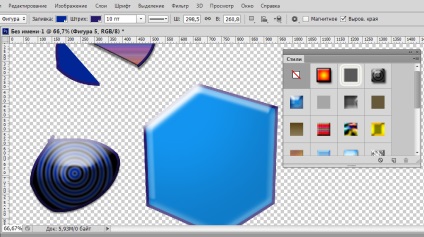
Puteți adăuga efecte
Mască vectorică
Funcția de mască vectorie vă permite să limitați lucrul cu imaginea conturului selectat. De exemplu, dacă utilizați o pensulă pentru a picta o formă, culoarea nu va ieși în afara conturului, chiar dacă o trageți cu peria.
După cum puteți vedea, pixul oferă multe oportunități pentru grafica vectorială. În special, se utilizează pentru a izola formele complexe prin crearea unui contur și formarea unei zone de selecție. Dar, desenul este util, datorită diferitelor opțiuni care vă permit să creați imagini și să le editați. Dacă înainte de a nu știți cum să utilizați stiloul în Photoshop, familiarizați-vă cu parametrii săi și încercați-le în practică. Suntem siguri că în curând acest instrument va deveni asistent permanent în lucrul cu programul Photoshop și îl veți folosi adesea atunci când creați colaje, desene vectoriale, transferând figuri pe alt fundal.
Articole similare
Trimiteți-le prietenilor: